Windows10系统有什么瘦身技巧?Windows10是目前最为主流的操作系统,也是微软目前最新的系统。我们在使用同一个系统的时候,有些用户因为不会维护、优化而导致电脑越用越卡,越来越慢。现在大多数用户使用的固态硬盘容量都是120GB或240GB,安装Win10后很容易出现C盘空间越来越小的问题。下面小编介绍一下Windows10系统的瘦身技巧,希望会喜欢。
Windows10系统瘦身技巧:
一、卸载不用的软件
我们在使用win10过程中总是会安装一些没用的软件或是安装一些软件捆绑进来的软件,我们首先可以进行清理,操作步骤如下。
1、首先在Win10左下角的开始图标上,点击鼠标右键,在弹出的菜单中,点击打开“应用和功能”
2、然后点击需要卸载的软件,点击下方的“卸载”即可,如图所示。
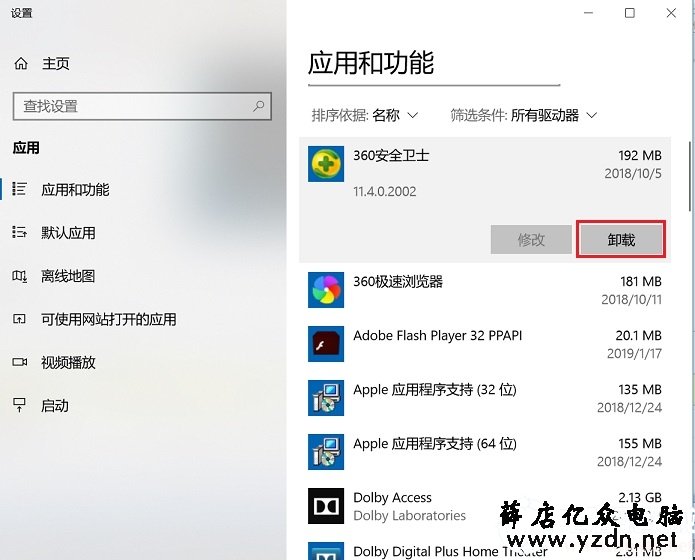
此外,卸载软件还可以在控制面板或者一些第三方软件管家中进行,这里就不相信介绍了。
二、C盘清理
C盘作为系统版,如果剩余空间太少会严重影响系统流畅度,特别是一些网友在安装软件时不注意路径,默认都安装在C盘在,我们可以进行C盘清理,下面介绍了C盘瘦身技巧。
1、双击桌面上的计算机图标,打开计算机磁盘。
2、然后把鼠标移动到C盘,右键选择【属性】。
3、接下来选择【磁盘清理】,启动磁盘清理的程序。
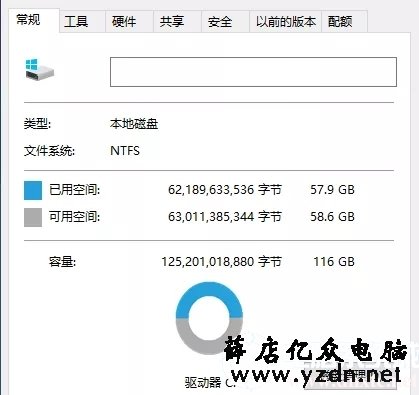
4、再选择【清理系统文件】
之后Windows系统会计算可以清理多少磁盘空间,请耐心等待。
这是Windows10自动下载并更新后的缓存文件,可以删除(如果你是从Windows7系统升级到Windows10的,可能还会有一个Windows.old文件夹,那个是Windows7系统的备份文件,让你可以回到Windows7系统的,如果不需要也可以删除,这个Windows.old文件夹大概占用了15-30GB左右的C盘空间)
5、选择需要清理的系统文件。
6、点击【确定】清理系统文件。
7、清理前后C盘容量对比。
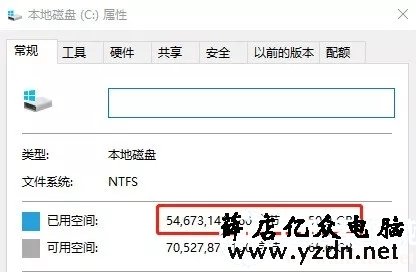
使用时win10系统注意事项:
最后请小伙伴们安装软件的时候尽可能选择不要安装在默认的C盘,这样系统盘就不会轻易就被装满了。
因此安装软件的时候,建议选择【自定义安装】
建议把安装路径修改为D盘,另外小伙伴们可以根据需求选择是否需要“开机自启”。
三、优化该机启动项
首先,安装软件的时候注意看一下要看下是否有默认捆绑的软件,可以去掉节省计算机运行空间。以QQ为例,安装软件心默认会勾选了QQ游戏、腾讯视频、腾讯电脑管家等,一不小心就安装了全家桶。很多国产软件都有这种全家桶现象,一不小心就被安装了一堆可能根本无用的软件。
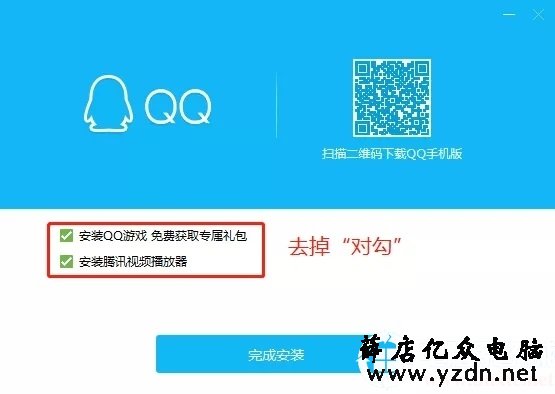
6、最后如果电脑出现很多软件开机自动启动,严重影响开机速度以及系统资源的话,可以同时按 Ctrl + Alt + Delete 组合快捷键,然后打开任务管理器,然后切换到“启动”选项卡,将一些不需要开机启动的软件都通通禁用即可。
以上介绍的内容就是关于Windows10系统的瘦身技巧,不知道大家学会了没有,如果你也遇到了这样的问题的话可以按照亿众电脑小编的方法自己尝试一下,希望可以帮助大家解决问题,谢谢!!!!了解更多的教程资讯请关注我们亿众电脑网站~~~~

